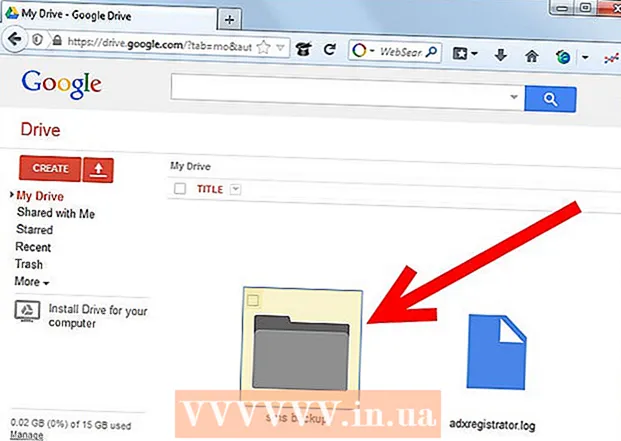Autore:
William Ramirez
Data Della Creazione:
24 Settembre 2021
Data Di Aggiornamento:
1 Luglio 2024

Contenuto
- Passi
- Metodo 1 di 4: Come disabilitare AdBlock/Adblock Plus nel browser
- Metodo 2 di 4: Come disabilitare AdBlock su un sito web
- Metodo 3 di 4: Come disabilitare AdBlock Plus sul tuo sito
- Metodo 4 di 4: Come disabilitare Adblock Plus sui dispositivi mobili
- Consigli
- Avvertenze
Questo articolo ti mostrerà come disabilitare temporaneamente AdBlock o Adblock Plus su un sito Web o browser specifico. AdBlock è un'estensione per il browser desktop con un'icona a forma di palma bianca su sfondo rosso e Adblock Plus è un'estensione per browser desktop e mobile con un'icona ABP bianca su sfondo rosso.
Passi
Metodo 1 di 4: Come disabilitare AdBlock/Adblock Plus nel browser
 1 Avvia il tuo browser web. Apri un browser con l'estensione AdBlock o Adblock Plus installata.
1 Avvia il tuo browser web. Apri un browser con l'estensione AdBlock o Adblock Plus installata.  2 Apri la scheda delle estensioni del browser:
2 Apri la scheda delle estensioni del browser:- Cromo - premere "⋮"> "Altri strumenti"> "Estensioni";
- Firefox - premere "☰"> "Componenti aggiuntivi";
- Bordo - premere "⋯"> "Componenti aggiuntivi";
- Safari - Fare clic su Safari > Preferenze > Estensioni.
 3 Trova l'estensione AdBlock o Adblock Plus. Nell'elenco delle estensioni installate, trova il nome di una di queste estensioni.
3 Trova l'estensione AdBlock o Adblock Plus. Nell'elenco delle estensioni installate, trova il nome di una di queste estensioni. - In Microsoft Edge, fai clic su AdBlock o Adblock Plus.
 4 Disabilita AdBlock o Adblock Plus. Per questo:
4 Disabilita AdBlock o Adblock Plus. Per questo: - Cromo - deselezionare la casella "Abilitato" (a destra di AdBlock o Adblock Plus);
- Firefox - cliccare su "Disabilita" a destra dell'estensione;
- Bordo - fare clic sull'interruttore blu "Abilita" nel menu dell'estensione;
- Safari - deseleziona la casella di controllo "AdBlock" o "Adblock Plus" sul lato sinistro della pagina.
 5 Riavvia il tuo browser. Le modifiche apportate avranno effetto. L'estensione sarà disabilitata finché non la abiliterai.
5 Riavvia il tuo browser. Le modifiche apportate avranno effetto. L'estensione sarà disabilitata finché non la abiliterai.
Metodo 2 di 4: Come disabilitare AdBlock su un sito web
 1 Avvia il tuo browser. Apri il browser in cui desideri disabilitare l'estensione AdBlock su un sito Web specifico.
1 Avvia il tuo browser. Apri il browser in cui desideri disabilitare l'estensione AdBlock su un sito Web specifico.  2 Vai al sito. Apri il sito Web in cui desideri disabilitare AdBlock.
2 Vai al sito. Apri il sito Web in cui desideri disabilitare AdBlock. - Ad esempio, se vuoi disabilitare AdBlock su Wikipedia, vai su www.wikipedia.com.
 3 Trova l'icona AdBlock. La maggior parte dei browser ha una sezione con le icone delle estensioni installate. Per questo:
3 Trova l'icona AdBlock. La maggior parte dei browser ha una sezione con le icone delle estensioni installate. Per questo: - Cromo - cliccare "⋮" nella parte in alto a destra della finestra; si aprirà un menu a tendina. L'icona AdBlock si trova nella parte superiore di questo menu;
- Firefox - troverai l'icona AdBlock nella parte in alto a destra della finestra di Firefox;
- Bordo - se l'icona di AdBlock non è nell'angolo in alto a destra della finestra, fai clic su "⋯"> "Componenti aggiuntivi"> "AdBlock"> "Mostra pulsante nella barra degli indirizzi";
- Safari - L'icona AdBlock si trova a sinistra della barra degli indirizzi (nella parte in alto a sinistra della finestra di Safari).
 4 Fare clic sull'icona "AdBlock". Sembra una palma bianca su sfondo rosso. Si aprirà un menu a tendina.
4 Fare clic sull'icona "AdBlock". Sembra una palma bianca su sfondo rosso. Si aprirà un menu a tendina.  5 Clicca su Non eseguire su pagine di questo dominio. Si trova nella parte inferiore del menu a discesa. Si aprirà una finestra pop-up.
5 Clicca su Non eseguire su pagine di questo dominio. Si trova nella parte inferiore del menu a discesa. Si aprirà una finestra pop-up.  6 Specifica le pagine su cui verrà disabilitato AdBlock. Sposta il dispositivo di scorrimento Sito verso destra per aumentare il numero di variazioni del sito che verranno ignorate. Trascina il cursore Pagina verso destra per fare in modo che AdBlock ignori pagine specifiche invece di tutte le pagine del sito (il livello di specificità aumenta man mano che muovi il cursore verso destra).
6 Specifica le pagine su cui verrà disabilitato AdBlock. Sposta il dispositivo di scorrimento Sito verso destra per aumentare il numero di variazioni del sito che verranno ignorate. Trascina il cursore Pagina verso destra per fare in modo che AdBlock ignori pagine specifiche invece di tutte le pagine del sito (il livello di specificità aumenta man mano che muovi il cursore verso destra). - Non tutti i siti richiedono questa configurazione.
 7 Clicca su Escludere. Si trova nell'angolo inferiore destro della finestra. Le tue modifiche verranno salvate e AdBlock verrà disabilitato sul sito e/o sulle pagine specificate.
7 Clicca su Escludere. Si trova nell'angolo inferiore destro della finestra. Le tue modifiche verranno salvate e AdBlock verrà disabilitato sul sito e/o sulle pagine specificate.
Metodo 3 di 4: Come disabilitare AdBlock Plus sul tuo sito
 1 Avvia il tuo browser. Apri il browser in cui desideri disabilitare l'estensione AdBlock Plus su un sito Web specifico.
1 Avvia il tuo browser. Apri il browser in cui desideri disabilitare l'estensione AdBlock Plus su un sito Web specifico.  2 Vai al sito. Apri il sito Web in cui desideri disabilitare AdBlock Plus.
2 Vai al sito. Apri il sito Web in cui desideri disabilitare AdBlock Plus. - Ad esempio, se desideri disabilitare AdBlock Plus su Wikipedia, vai su www.wikipedia.com.
 3 Trova l'icona AdBlock Plus. La maggior parte dei browser ha una sezione con le icone delle estensioni installate. Per questo:
3 Trova l'icona AdBlock Plus. La maggior parte dei browser ha una sezione con le icone delle estensioni installate. Per questo: - Cromo - cliccare "⋮" nella parte in alto a destra della finestra; si aprirà un menu a tendina. L'icona AdBlock Plus si trova nella parte superiore di questo menu;
- Firefox - troverai l'icona AdBlock Plus nella parte in alto a destra della finestra di Firefox;
- Bordo - Se l'icona di AdBlock Plus non è nell'angolo in alto a destra della finestra, fai clic su ⋯> Componenti aggiuntivi> AdBlock Plus> Mostra pulsante barra degli indirizzi;
- Safari - L'icona AdBlock Plus si trova a sinistra della barra degli indirizzi (in alto a sinistra della finestra di Safari).
 4 Fai clic sull'icona "AdBlock Plus". Sembra che le lettere bianche "ABP" su uno sfondo rosso. Si aprirà un menu a tendina.
4 Fai clic sull'icona "AdBlock Plus". Sembra che le lettere bianche "ABP" su uno sfondo rosso. Si aprirà un menu a tendina. - Non fare clic con il pulsante destro del mouse sull'icona.
 5 Clicca su Incluso in questo sito. È vicino alla parte superiore del menu a discesa. Adblock Plus sarà disabilitato sul rispettivo sito web.
5 Clicca su Incluso in questo sito. È vicino alla parte superiore del menu a discesa. Adblock Plus sarà disabilitato sul rispettivo sito web. - Per riattivare Adblock Plus su questo sito, fai clic sull'icona Adblock Plus, quindi fai clic su "Disabilitato su questo sito" nella parte superiore del menu.
Metodo 4 di 4: Come disabilitare Adblock Plus sui dispositivi mobili
 1 Avvia l'app Adblock Plus. Fare clic sull'icona ABP bianca su sfondo rosso.
1 Avvia l'app Adblock Plus. Fare clic sull'icona ABP bianca su sfondo rosso. - Adblock Plus non è disponibile sugli smartphone Android.
- Adblock non esiste come app mobile.
 2 Fare clic sull'icona "Impostazioni". Sembra una chiave inglese con un cacciavite e si trova nella parte inferiore dello schermo. Si apre la pagina Impostazioni.
2 Fare clic sull'icona "Impostazioni". Sembra una chiave inglese con un cacciavite e si trova nella parte inferiore dello schermo. Si apre la pagina Impostazioni.  3 Fai clic sull'interruttore verde "Adblock Plus"
3 Fai clic sull'interruttore verde "Adblock Plus"  . Si trova nella parte superiore dello schermo. L'interruttore diventerà bianco
. Si trova nella parte superiore dello schermo. L'interruttore diventerà bianco  ... Adblock Plus sarà disabilitato fino a quando non lo abiliterai.
... Adblock Plus sarà disabilitato fino a quando non lo abiliterai.
Consigli
- Per rimuovere AdBlock o Adblock Plus dal tuo browser, fai clic su Rimuovi (o un pulsante simile) per questa estensione nella scheda delle estensioni del browser.
Avvertenze
- Su alcuni siti Web, dovrai disabilitare AdBlock / Adblock Plus per visualizzare il contenuto del sito.